
Innholdsfortegnelse:
- Forfatter Bailey Albertson [email protected].
- Public 2023-12-17 13:04.
- Sist endret 2025-06-01 07:33.
Hvordan fjerne Amigo-nettleseren fra datamaskinen din

I ferd med å installere mange programmer og tillegg på en datamaskin, er det ikke alltid umiddelbart klart om de virkelig er nødvendige. Etter å ha forsikret oss om at neste applikasjon er unødvendig, begynner vi å rense enheten vår fra slike verktøy. Og det ser ut til å ikke være noe komplisert med det. Men i praksis er det noen ganger vanskeligheter: Noen programvareprodukter er ikke så enkle å avinstallere som det virker. Et av disse problematiske produktene er Amigo-nettleseren.
Innhold
- 1 Hvorfor avinstallere nettleseren "Amigo"
-
2 Hvordan fjerne Amigo helt fra datamaskinen
-
2.1 Fjerne nettleseren i Windows 7 og 8
- 2.1.1 Avinstallere nettleseren din
- 2.1.2 Slette nettleserfiler fra datamaskinprosesser
- 2.1.3 Fjerne nettleseren fra oppstart
- 2.1.4 Video: hvordan du fjerner "Amigo" i Windows 7
-
2.2 Avinstallere nettleser i Windows 10
- 2.2.1 Slett nettleser
- 2.2.2 Slette en relatert tjeneste
- 2.2.3 Video: hvordan du avinstallerer "Amigo" i Windows 10
-
2.3 Fjerne nettleseren på Ubuntu Linux
- 2.3.1 Fjerne nettleseren gjennom "Terminal"
- 2.3.2 Avinstallere nettleser ved hjelp av Application Center
- 2.3.3 Video: hvordan avinstallere et program i Ubuntu Linux
-
- 3 Hva skal jeg gjøre hvis nettleseren vises igjen etter avinstallering
Hvorfor avinstallere Amigo-nettleseren
Nettleseren "Amigo" er et produkt fra Mail. Ru Group. Eierne av tjenesten forsikrer at denne plattformen bare vinner popularitet hvert år. De fleste vurderingene på nettet sier det motsatte.

Browser "Amigo" er designet for nettsurfing i sosiale nettverk ved hjelp av et spesielt innebygd panel
Selv om begge kanskje har rett. Å dømme etter populariteten etter antall installasjoner fra forskjellige brukere, er det faktisk mange av dem. Det er bare en funksjon. Internett-brukere mottar ofte "Amigo" som et tillegg når de laster ned andre applikasjoner, uten å ta hensyn til avkrysningsruten for samtykke til nedlasting.
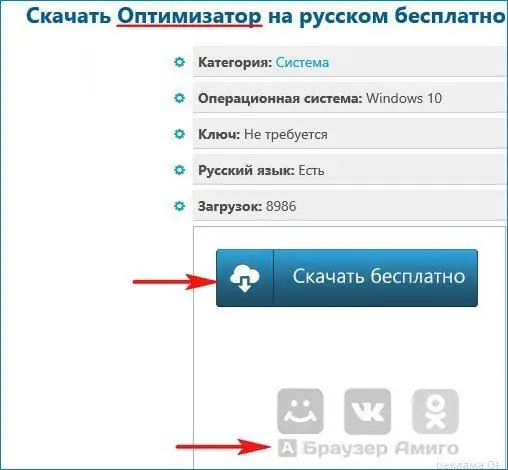
Amigo-nettleseren distribueres på en ikke helt ærlig måte, noe som gir berettiget kritikk av brukerne
I tillegg er det andre klager på utviklerne:
- sammen med "Amigo" installeres mange forskjellige og helt unødvendige applikasjoner på datamaskinen: sosiale nettverk "Vkontakte", "Odnoklassniki", Kometa, nyheter og mail Mail.ru og andre;
- "Amigo" endrer de tidligere installerte modulene i andre nettlesere, noe som kompliserer arbeidet deres;
- under installasjonen blir nettleseren registrert i prosessene på datamaskinen, som et resultat av at den etter ufullstendig sletting av alle filer lett gjenopprettes og fortsetter å fungere;
- i Windows-operativsystemet "Amigo" er også registrert ved oppstart og starter automatisk når datamaskinen slås på, noe som tar bort prosessorminnet og forstyrrer resten av arbeidet;
- opprettet på åpen kildekode Chromium, "Amigo" er ikke noe nytt, og er ifølge eksperter bare nok en klon av den populære nettleseren.
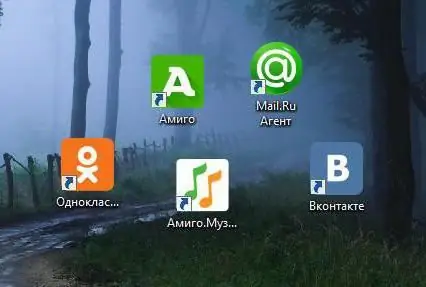
I løpet av installasjonen, i tillegg til selve nettleseren, er det installert flere andre applikasjoner, hvis snarveier er plassert på skrivebordet, festet til oppgavelinjen og "Start" -menyen
For å være rettferdig, bør det bemerkes at det er positive anmeldelser om denne nettleseren. Fengslet for sosiale nettverk kan "Amigo" være praktisk, for eksempel for samtidig kommunikasjon i "Odnoklassniki" eller "Vkontakte" og å se favoritt-TV-seriene dine. Noen ganger noterer brukerne også høy hastighet på tilgang til nettressurser som en fordel, selv om denne omstendigheten bare er en direkte konsekvens av å bruke motoren til et annet programvareprodukt.
Hvis du allerede har tatt beslutningen om å fjerne Amigo, må du gjøre det riktig slik at nettleseren ikke gjenoppretter på egen hånd etter en ufullstendig avinstallasjon.
Hvordan fjerne Amigo helt fra datamaskinen
Fjerningsmetoder er forskjellige i forskjellige versjoner av operativsystemet. Derfor vil vi vurdere hvert tilfelle separat.
Avinstallerer nettleseren i Windows 7 og 8
For å fjerne "Amigo" helt fra operativsystemet, må du utføre de tre trinnene beskrevet nedenfor, uten å starte datamaskinen på nytt til slutten av hele prosessen.
Avinstallerer nettleseren din
Det første trinnet er å slette nettleserfilene. Dette kan gjøres på to enkle måter, som selv en uerfaren bruker kan mestre:
-
For å avinstallere "Amigo" gjennom "Start" -knappen, følg disse trinnene:
- klikk på "Start" -knappen i nedre venstre hjørne av skjermen og velg "Kontrollpanel";
-
øverst til høyre i vinduet som åpnes, velg "Kategori", deretter - "Fjern programmet";

Kontrollpanelmenyer Åpne delen "Avinstaller programmet" gjennom "Kontrollpanel" for å utføre ytterligere handlinger
-
finn "Amigo" i listen og klikk på "Fjern / endre" -knappen;

Fjerner "Amigo" Velg linjen "Amigo" i listen, sett et kryss i vinduet som åpnes og bekreft ditt valg
- fullfør prosessen ved å følge instruksjonene fra avinstallasjonsprogrammet.
-
Du kan fjerne nettleseren ved hjelp av kommandometoden ved hjelp av algoritmen nedenfor:
- trykk på Win + R samtidig;
-
i linjen i vinduet som åpnes, skriv inn kommandoen appwiz.cpl og klikk "OK";

Kjør vindu I vinduet "Kjør" skriver du inn kommandoen appwiz.cpl for å åpne delen "Avinstaller programmet"
- følg trinn 3 fra forrige metode.
Fjerne nettleserfiler fra dataprosesser
Etter at du har avinstallert nettleseren din, må du slette alle filene som er tilknyttet den. For dette:
- Åpne "Oppgavebehandling". Dette kan gjøres ved å høyreklikke på oppgavelinjen eller ved å bruke tastekombinasjonen Ctrl + Alt + Delete. Velg elementet "Start oppgavebehandling" fra listen som åpnes.
- Gå til "Prosesser" -fanen.
-
Finn MailRuUpdater-prosessene.

MailRuUpdater Prosesser i Oppgavebehandling For å fjerne MailRuUpdater fra prosesser, må du finne fillagringsplasseringen
-
Velg en av dem med høyre museknapp og velg "Åpne fillagringssted".

Kontekstmeny for MailRuUpdater-prosessen i Oppgavebehandling Du kan åpne fillagringsplasseringen ved hjelp av hurtigmenyen for prosessen
-
Filen ble funnet, men du må slutte å jobbe før du sletter den. For å gjøre dette, ring igjen kontekstmenyen i oppgavebehandling og velg "Avslutt prosess" -elementet.

Avslutte en prosess i oppgavelederen Før du sletter MailRuUpdater-filen, må du avslutte prosessen i oppgavebehandling
-
Etter det, gå tilbake til mappen med MailRuUpdater-filen, velg den og trykk på Shift + Delete-tastekombinasjonen.

Plassering av MailRuUpdater-filen For å slette MailRuUpdater-filen, trykk på Shift + Delete-tastekombinasjonen
- Vi gjentar 4-6 poeng for hver MailRuUpdater-fil.
Fjerne nettleseren fra oppstart
For å fjerne "Amigo" -leseren helt fra datamaskinen, er det bare å fjerne Windows-oppstarten fra nettleserfilene som er registrert i den. Dette kan gjøres som følger:
- Trykk på tastekombinasjonen Win + R.
-
Skriv inn kommandoen msconfig på linjen.

Skriv inn en kommando i Run-vinduet I vinduet Kjør skriver du inn kommandoen msconfig og klikker OK for å fortsette.
-
I vinduet "Systemkonfigurasjon", gå til "Oppstart" -fanen.

Innhold i avsnittet Systemkonfigurasjon I vinduet "Systemkonfigurasjon" som åpnes, går du til "Oppstart" -fanen for å fjerne nettleserelementer derfra
-
Fjern merket i ruten ved siden av MailRuUpdater.

Oppstartsfanen i systemkonfigurasjonsvinduet Fjern avmerkingen for MailRuUpdater-linjen, og informasjonen om "Amigo" -leseren vil forsvinne fra oppstart
- Vi trykker på knappene "Apply" og "OK".
- Etter det vil systemet tilby å starte datamaskinen på nytt. Vi er enige. Dette fullfører fjerningen av nettleseren "Amigo".
Video: hvordan du avinstallerer "Amigo" i Windows 7
Avinstallere en nettleser i Windows 10
Prosessen med å fjerne Amigo i Windows 10 er noe forskjellig fra de forrige instruksjonene, men generelt er det ikke vanskelig og passer inn i færre trinn.
Fjernelse av nettleser
På første trinn trenger du bare å slette nettleseren på vanlig måte:
-
Klikk på "Start" -knappen og velg "Alternativer".

Startmeny Åpne "Start" -menyen og velg "Alternativer"
-
Vi åpner delen "System".

Alternativer-menyen i Windows 10 I Windows-innstillinger går du til "System" -delen for ytterligere handlinger
-
Velg deretter "Programmer og funksjoner".

Underavsnitt "Parametere" Velg elementet "Programmer og funksjoner" i vinduet som åpnes
-
Finn "Amigo" i listen, velg den med venstre museknapp og trykk "Slett".

Windows 10-apper og funksjoner I delen "Programmer og funksjoner" velger du "Amigo" og klikker på "Fjern" -knappen
-
Vi følger instruksjonene til avinstalleringsprogrammet. Vi setter et kryss ved setningen "Slett data om nettleserdrift" og klikker på "Slett" -knappen igjen.

Amigo fjerningsvindu Vi er enige om at vi virkelig vil fjerne Amigo
Fjerne en følgesvennstjeneste
Som i tidligere versjoner av Windows, må du fjerne gjenværende filer fra prosesser og systemoppstart for å fjerne nettleseren helt:
-
Åpne "Oppgavebehandling". Finn og velg MailRuUpdater i kategorien Prosesser. Velg "Avslutt oppgave" i hurtigmenyen.

Prosesser-fanen i Oppgavebehandling Velg objektet med høyre museknapp og fjern oppgaven ved hjelp av hurtigmenyen
-
Gå til "Oppstart" -fanen. Velg MailRuUpdater med høyre museknapp og velg Deaktiver.

Liste over oppstartselementer i Oppgavebehandling Gå til "Oppstart" -fanen og deaktiver funksjonen
-
Prosesstilstanden skal endres.

Oppstartselementets tilstand endret Bekreft at statusen for oppstartselementet er endret til Deaktivert
-
Åpne hurtigmenyen igjen og velg alternativet "Åpne filplassering".

Oppstartselementets kontekstmeny i Oppgavebehandling Finn plasseringen til filen for å slette den
- Velg innholdet i den åpnede mappen og trykk på Shift + Delete-tastekombinasjonen.
Video: hvordan du fjerner "Amigo" i Windows 10
Avinstallerer en nettleser på Ubuntu Linux
Linux OS-versjoner har grunnleggende forskjeller fra Windows-systemet, og derfor skjer installasjon og fjerning av programmer her i henhold til forskjellige algoritmer. La oss se på to måter å avinstallere Amigo på Ubuntu Linux.
Fjerner nettleseren via "Terminal"
Metoden er enkel, men den krever sekvensiell inntasting av tegn i kommandolinjegrensesnittet "Terminal". Derfor må man være forsiktig så man ikke tar feil. For å fullføre denne prosessen, følg instruksjonene:
-
Vi åpner "Terminal", og i den - "Liste over installerte programmer". For å gjøre dette, skriv inn teksten dpkg - - liste og trykk Enter.

Kommandolinjegrensesnitt "Terminal" For å avinstallere et program i Ubuntu Linux gjennom "Terminal", må du sekvensielt legge inn kombinasjonene av tegn i kommandolinjen
- Vi finner filene "Amigo" og relaterte programmer.
- Kopier navnene på kjørbare filer med utvidelsen. For eksempel Amigo.exe eller MailRuUpdater.exe.
- I Terminal-kommandolinjen skriver du inn sudo apt-get -purge remove amigo.exe og trykker Enter.
- Deretter skriver du inn brukerens passord og trykker på Enter igjen.
- For å bekrefte avgjørelsen, må du skrive inn den latinske bokstaven y. Etter at du har trykket Enter, starter avinstallasjonsprosessen. Dette vil ta noen minutter. Etter at prosessen er fullført, kan "Terminal" stenges.
Avinstallerer en nettleser ved hjelp av App Center
Et spesielt verktøy for visning, installering og fjerning av applikasjoner, forhåndsinstallert i Ubuntu Linux, gjør avinstallasjonsprosessen så enkel som mulig. Følg disse trinnene for å bruke denne metoden:
-
Åpne Ubuntu "Application Center" (oransje snarvei med en hvit bokstav A). Denne programvarebehandleren kan åpnes ved å skrive “applikasjonssenter” i Ubuntu-søkefeltet.

Desktop i Ubuntu Linux App-senteretiketten viser en oransje koffert med en hvit bokstav A
-
Gå til "Installert" -fanen.

Ubuntu Linux Application Center I Ubuntu Application Center velger du kategorien Installert for å fjerne Amigo-nettleseren
- Finn "Amigo" og klikk på "Slett" -knappen.
- Vi bekrefter systemforespørselen.
Video: hvordan avinstallere et program på Ubuntu Linux
Hva skal jeg gjøre hvis nettleseren vises igjen etter avinstallering
Hvis du etter å ha slettet "Amigo" etter en stund dukket opp på datamaskinen igjen, kan det være to forklaringer:
- ikke alle nettleserfiler er slettet;
- du har lastet ned nettleseren igjen med et annet program.
I begge tilfeller må avinstallering av nettleseren gjøres på nytt og mer nøye. Etter å ha slettet absolutt alle filer, vil "Amigo" forsvinne fra PC-en din, og vil ganske enkelt ikke kunne "gjenopplive" fra ingensteds.
Som du selv kan se, er det ikke vanskelig å fjerne Amigo fra datamaskinen. Selv en nybegynner uerfaren bruker kan gjøre dette alene uten å ty til hjelp fra dataspesialister.
Anbefalt:
Slik Tørker Du Av Limet Fra Klebebåndet - Fjern Spor Av Vanlig, Dobbeltsidig Maling Fra Plast, Møbler, Glass, Klær Og Andre Overflater + Bilder Og Videoer

Alle bruker teip, og noen ganger er det ubehagelige spor etter. Hvordan tørke av lim fra vanlig eller tosidig plast, møbler, glass eller klær
Hvordan Og Hvordan Du Raskt Vasker Hendene Dine Fra Nøtter, Nøtteskall Og Blader, Hvordan Du Fjerner Flekker + Bilder Og Videoer

Hvordan vaske eller rense hendene dine effektivt fra brune flekker som dukker opp etter å ha skrellet valnøtter, og hva du skal gjøre hvis saften av skallet kommer på klærne dine
Slik Fjerner Du Penn Fra Hvite Klær: Måter å Fjerne Blekkkule- Eller Gelpasta Fra Tekstiler Og Annet Materiale

Hvordan få kule- eller gelpennemerker av hvite klær. Effektive måter å fjerne blekk fra forskjellige materialer for hånd og i vaskemaskinen. Video
Slik Rengjør Du Mikrobølgeovnen, Avkalker Vannkokeren Og Fjerner Fett Fra Komfyrhåndtakene, Rydder Opp Brente Potter Og Utfører Annen Rengjøring

Hvordan raskt utføre en generell rengjøring av huset: vask mikrobølgeovnen og komfyrhåndtakene fra fett, avkalk vannkokeren, skrubb brente potter osv
Microsoft Edge På Windows 10: Slik Deaktiverer Eller Fjerner Du Helt

Slik avinstallerer du Microsoft Edge-nettleseren riktig i Windows 10. Slik deaktiverer du Edge. Alle måter å fjerne og gjenopprette standard WIndows-nettleser på
